Sind Sie es leid, dass Threads unerwartet in Ihrem Instagram-Feed oder in Ihren Benachrichtigungen auftauchen? Du bist nicht allein. Während das Lesen von Threads, die Sie interessieren, Spaß machen kann, kann die Integration mit Instagram überwältigend sein. Glücklicherweise können Sie Threads aus Ihrem Instagram-Feed und der Registerkarte „Benachrichtigungen“ entfernen, wenn Sie sie nicht mehr sehen möchten.
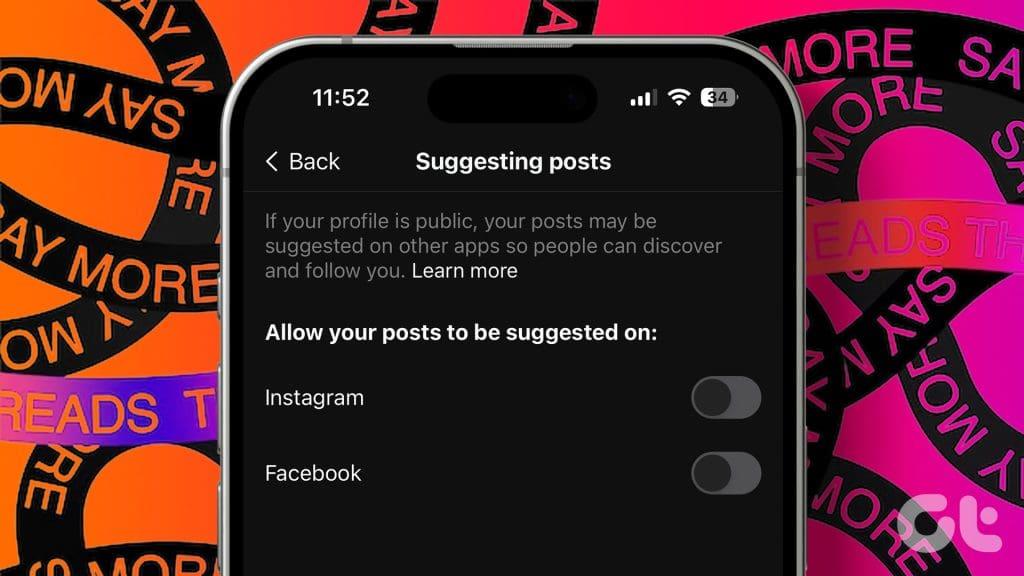
Seit der Einführung von Threads nutzt Meta die umfangreiche Benutzerbasis von Instagram, um Threads zu bewerben, was dazu führt, dass immer mehr Threads-Beiträge und -Benachrichtigungen auf Ihrem Instagram erscheinen . Wenn Sie jedoch kein Fan von Threads sind, zeigen wir Ihnen, wie Sie verhindern können, dass Threads Ihr Instagram-Erlebnis ruinieren, sodass Sie die Kontrolle über Ihren Feed zurückgewinnen können.
1. Thread-Beiträge und Benachrichtigungen manuell ausblenden
Instagram verwendet Algorithmen, um Beiträge und Konten basierend auf Ihren Interaktionen innerhalb der App vorzuschlagen. Sie können jedoch Beitragsvorschläge, die Ihnen nicht gefallen, ausblenden und so verhindern, dass Instagram ähnliche Beiträge anzeigt. So können Sie diese Option verwenden, um Threads-Beitragsvorschläge in der Instagram-App auszublenden.
Schritt 1: Öffnen Sie die Instagram-App auf Ihrem Telefon und suchen Sie alle Threads-Beiträge in Ihrem Feed.
Schritt 2: Tippen Sie auf das Dreipunktsymbol neben dem Beitrag und wählen Sie im angezeigten Menü die Option „Ausblenden“ aus.
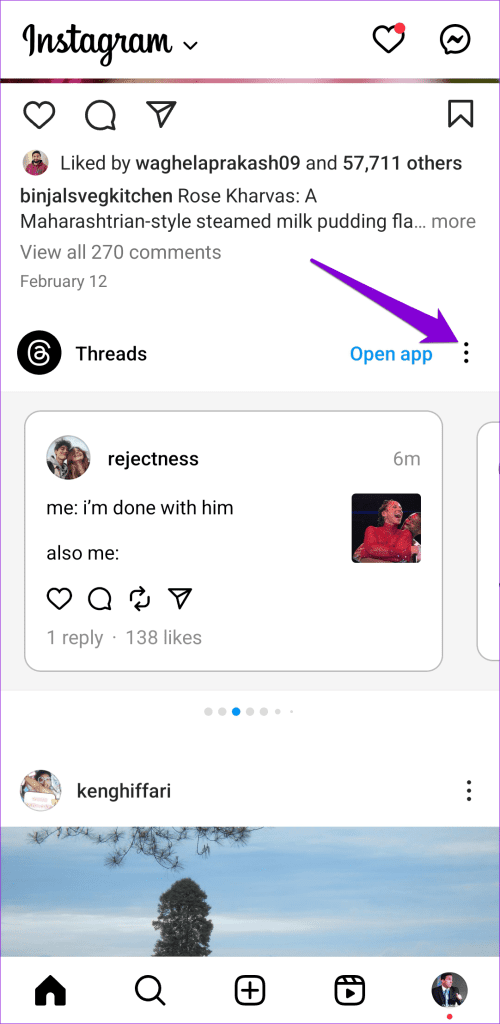

Ebenso können Sie Threads-Benachrichtigungen auf Instagram ausblenden. Gehen Sie dazu in der Instagram-App zum Abschnitt „Benachrichtigungen“. Drücken Sie lange auf die Threads-Benachrichtigung und wählen Sie die Option „Benachrichtigungen wie diese deaktivieren“.
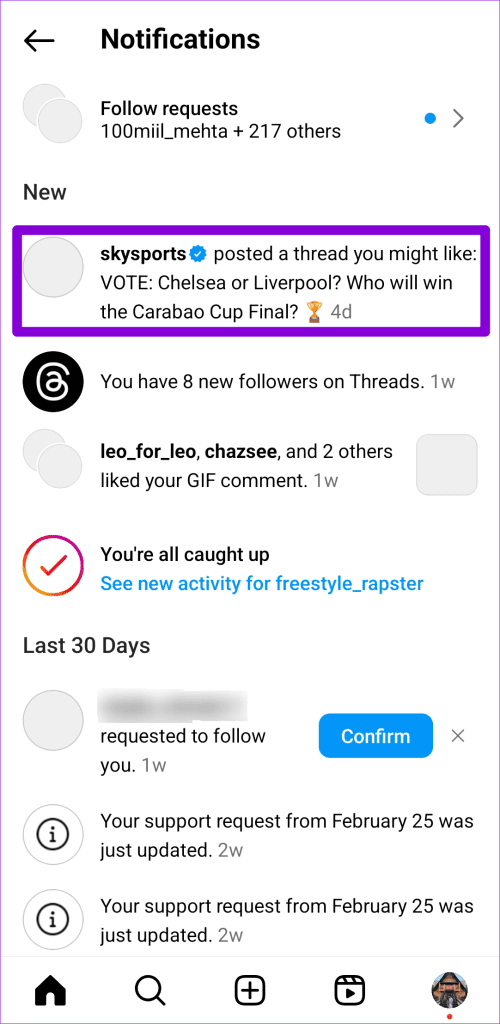
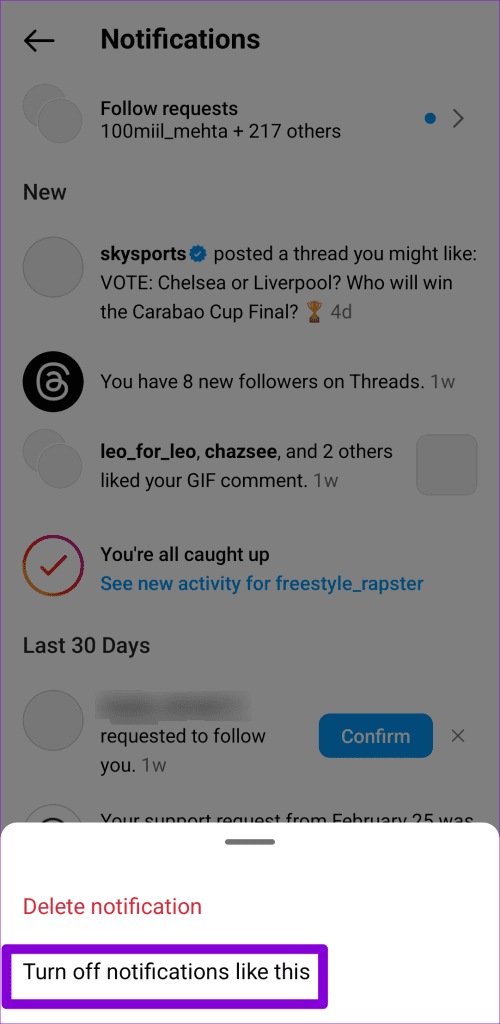
Wenn Sie Instagram auf einem iPhone verwenden, wischen Sie auf der Threads-Benachrichtigung nach links, tippen Sie auf das Dreipunktsymbol und wählen Sie die Option „Benachrichtigungen wie diese deaktivieren“.
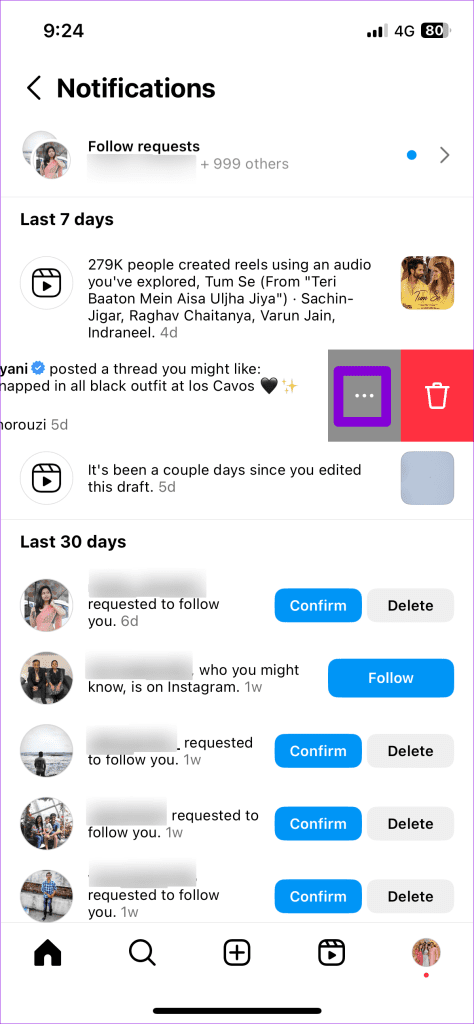
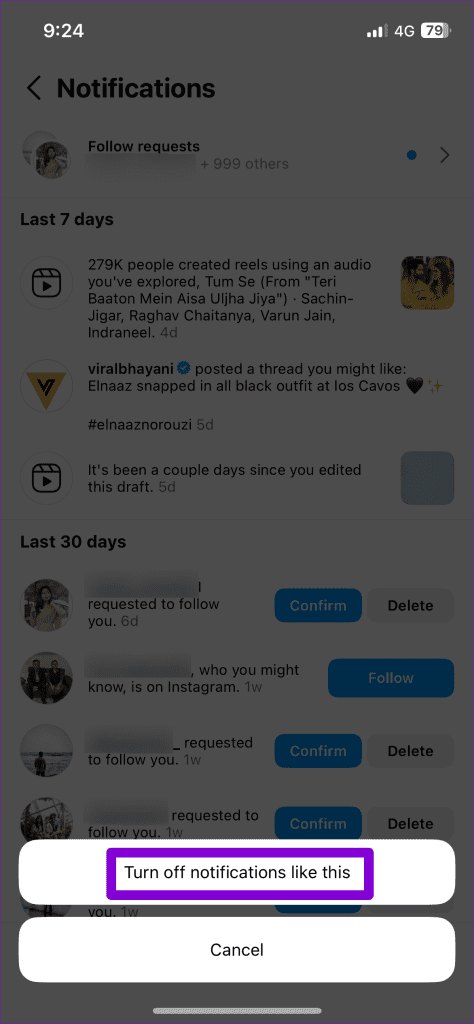
Möglicherweise müssen Sie die oben genannten Schritte einige Male wiederholen. Danach zeigt Instagram Ihnen keine Beiträge oder Benachrichtigungen von Threads mehr an.
2. Ändern Sie den Instagram-Feed auf „Folgen“, um Thread-Beiträge auszublenden
Standardmäßig enthält Ihr Instagram-Feed Beiträge von Konten, denen Sie nicht folgen. Dies kann dazu führen, dass Threads und andere irrelevante Instagram-Beiträge häufig in Ihrem Feed erscheinen. Um dies zu vermeiden, können Sie den Instagram-Feed so konfigurieren, dass nur Beiträge der Konten angezeigt werden, denen Sie folgen.
Öffnen Sie die Instagram-App auf Ihrem Telefon. Tippen Sie oben links auf das Instagram-Logo und wählen Sie „Folgen“. Danach sehen Sie nur noch Beiträge von den Konten, denen Sie folgen, wodurch Threads-Beiträge effektiv aus Ihrem Feed ausgeblendet werden.


3. Ändern Sie die Instagram-Benachrichtigungseinstellungen, um Thread-Benachrichtigungen auszublenden
Instagram bietet Ihnen die volle Kontrolle über die Benachrichtigungen, die Sie erhalten. Wenn Sie nicht möchten, dass Threads-Benachrichtigungen im Benachrichtigungsbereich von Instagram angezeigt werden, gehen Sie folgendermaßen vor:
Schritt 1: Öffnen Sie die Instagram-App und wechseln Sie zum Profil-Tab. Tippen Sie oben rechts auf das Menüsymbol und wählen Sie Einstellungen und Datenschutz.
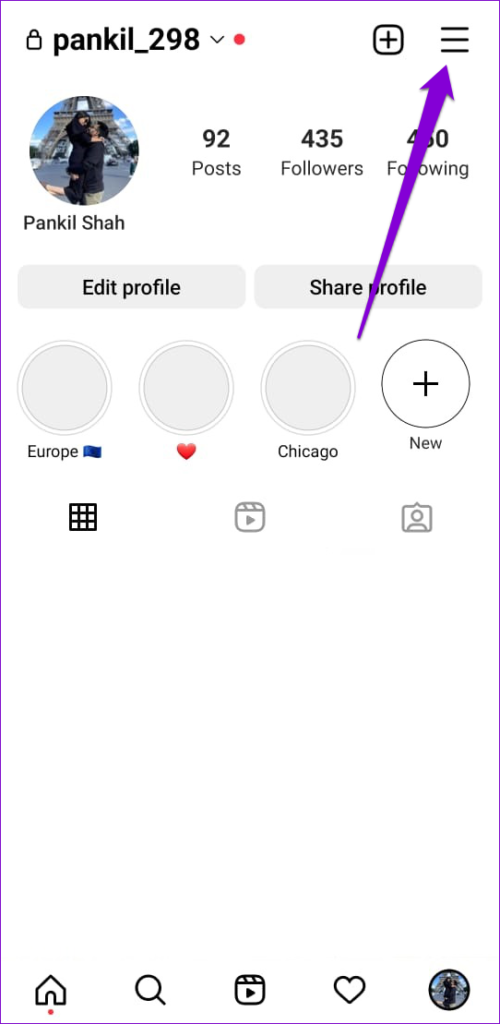
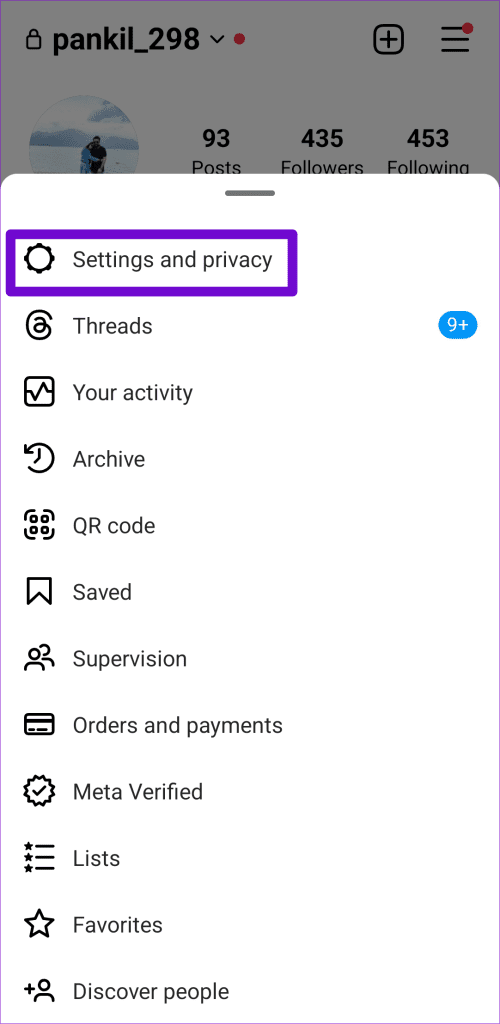
Schritt 2: Wählen Sie „Benachrichtigungen“ und tippen Sie auf „Von Instagram“.
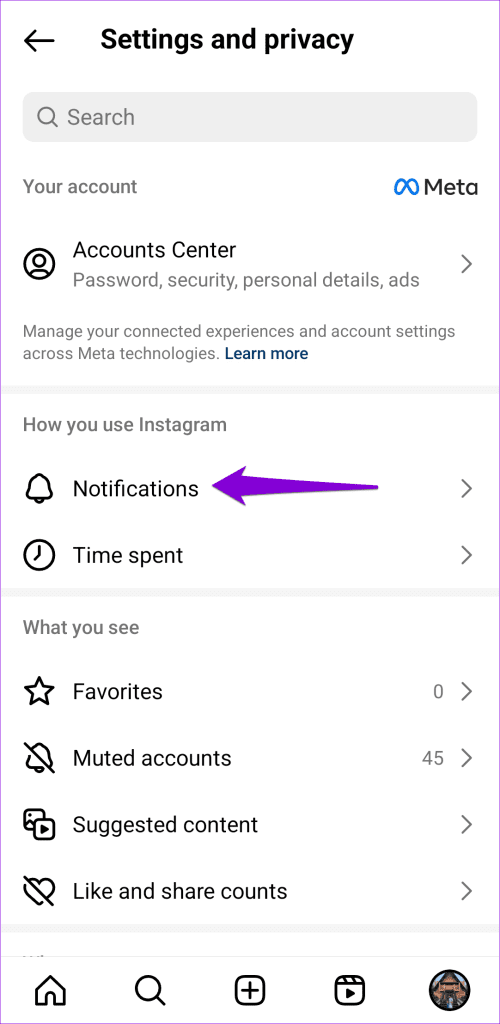
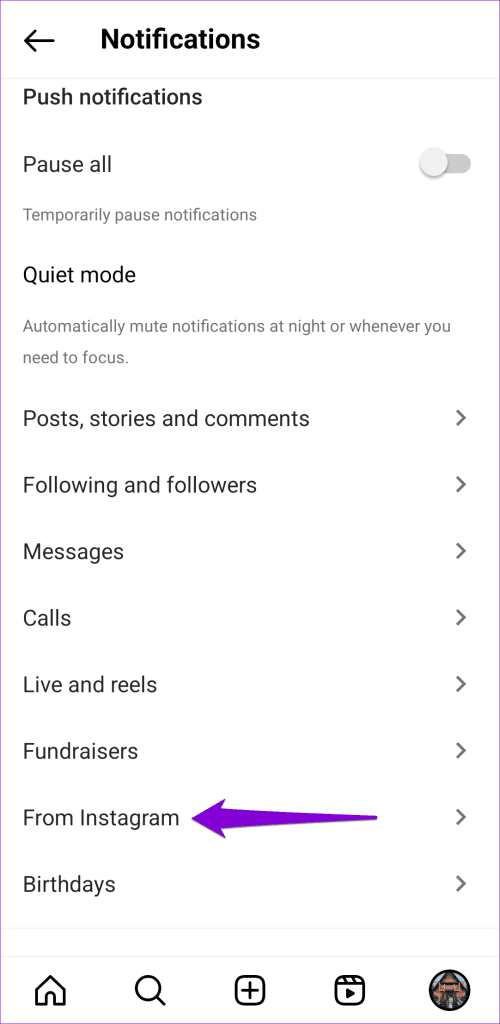
Schritt 3: Wählen Sie unter „Produktankündigungen und Feedback“ die Option „Aus“.
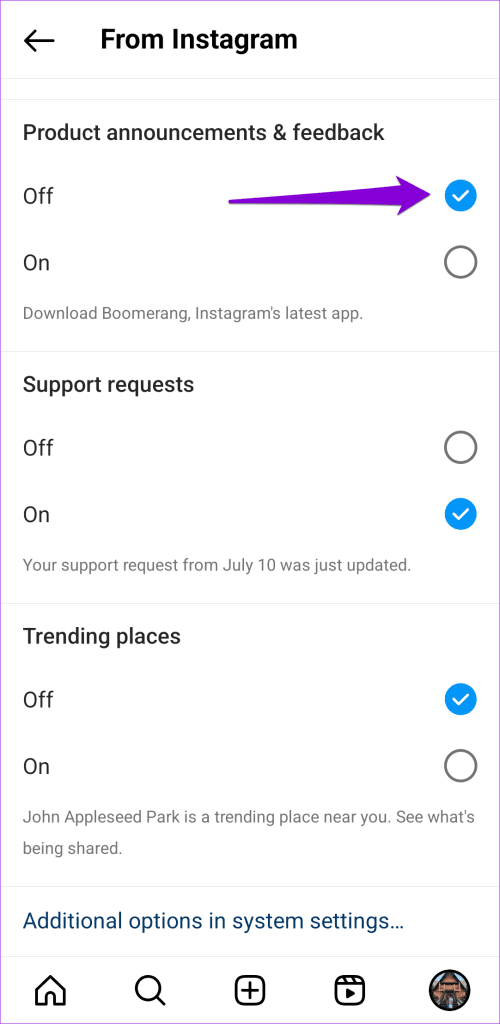
4. Deaktivieren Sie Ihr Threads-Konto
Das Deaktivieren Ihres Threads-Kontos ist eine weitere Möglichkeit, Threads nicht mehr auf Instagram zu sehen. Dies kann nützlich sein, wenn Sie Threads ohnehin nicht verwenden.
Schritt 1: Öffnen Sie die Threads-App auf Ihrem Telefon. Wechseln Sie zur Registerkarte „Profil“. Tippen Sie auf das Menüsymbol in der oberen rechten Ecke und wählen Sie im folgenden Menü Konto aus.

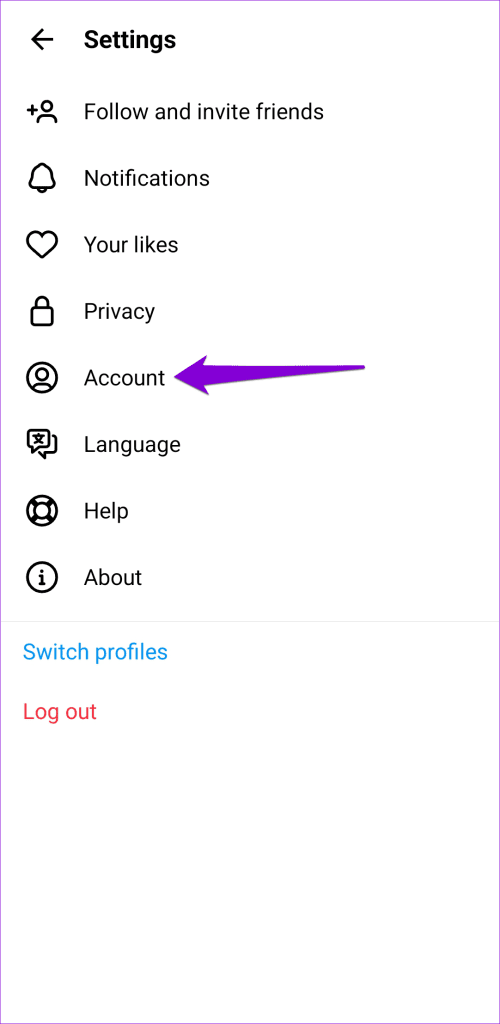
Schritt 2: Wählen Sie die Option „Profil deaktivieren oder löschen“.
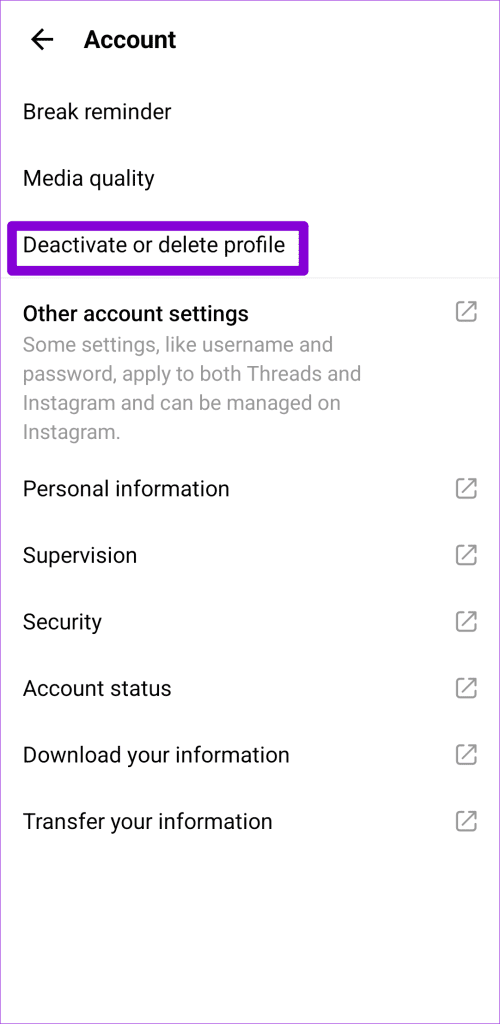
Schritt 3: Tippen Sie auf Profil deaktivieren und wählen Sie zur Bestätigung Deaktivieren.
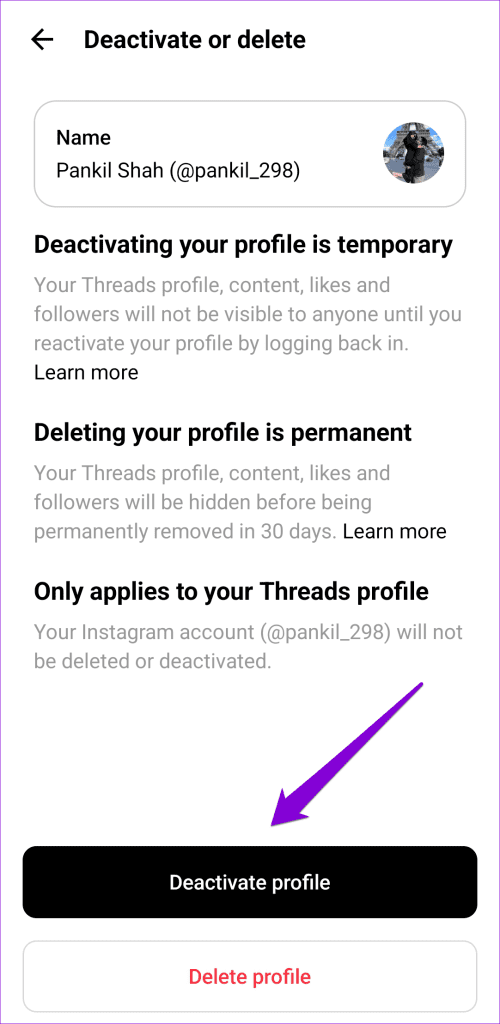
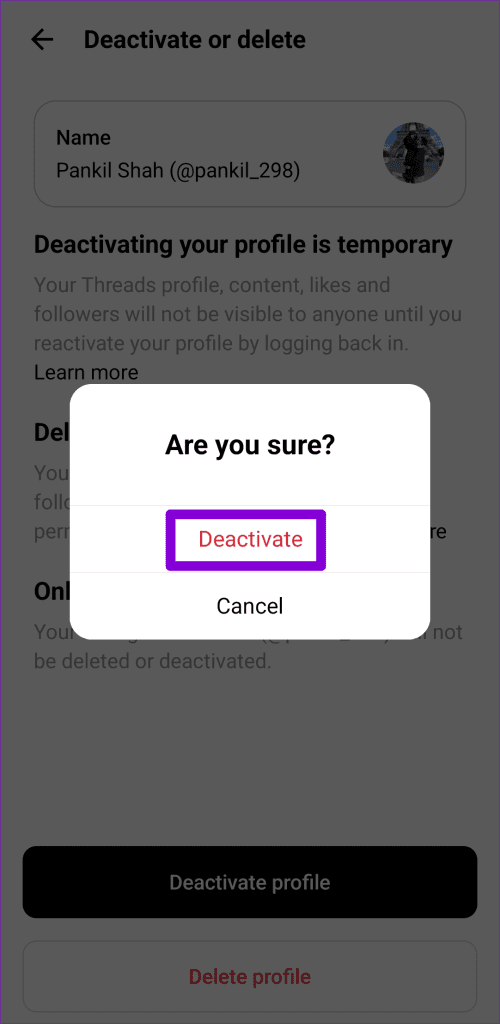
Sobald Sie Ihr Profil deaktivieren, sollten auf Instagram keine Threads-Postvorschläge und Benachrichtigungen mehr angezeigt werden. Wenn Sie Threads nicht mehr verwenden möchten, können Sie alternativ Ihr Threads-Konto dauerhaft löschen .
Bonus: So verhindern Sie, dass Ihre Threads auf Instagram und Facebook angezeigt werden
Während Meta keine direkte Option zum Ausblenden von Threads-Beiträgen in Ihrem Instagram-Feed bietet, können Sie verhindern, dass Ihre Beiträge auf Instagram und Facebook angezeigt werden. Dies ist jedoch möglicherweise nicht die beste Wahl, wenn Sie Ihr Publikum in Threads erweitern möchten.
Gehen Sie wie folgt vor, um Ihre Threads-Beiträge von Instagram und Facebook fernzuhalten:
Schritt 1: Öffnen Sie die Threads-App auf Ihrem Android oder iPhone und wechseln Sie zur Registerkarte „Profil“. Tippen Sie oben rechts auf das Menüsymbol und wählen Sie Datenschutz.
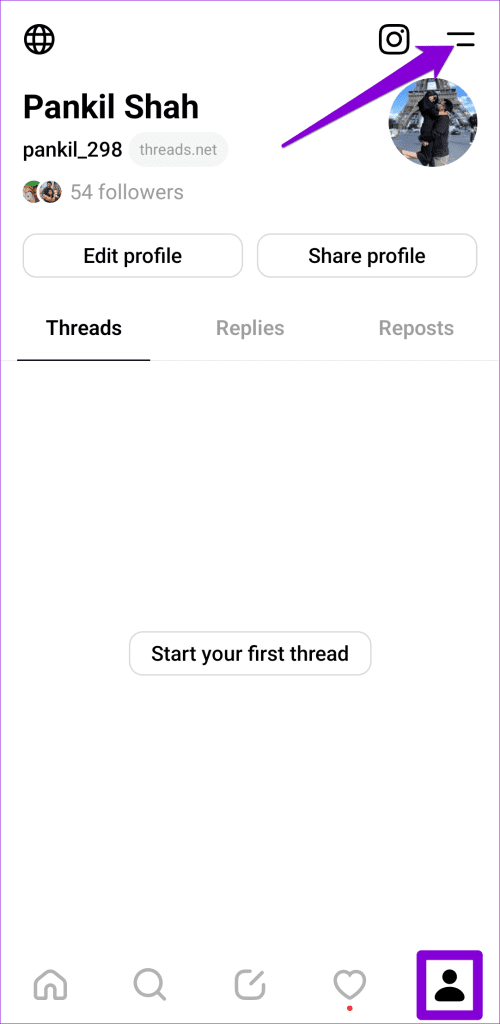
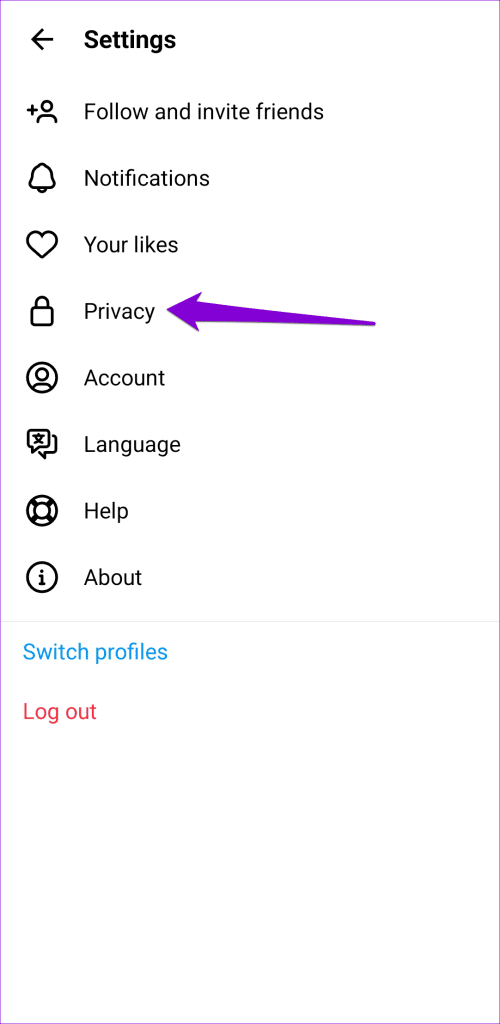
Schritt 2: Tippen Sie auf „Beiträge in anderen Apps vorschlagen“ und deaktivieren Sie die Schalter neben Instagram und Facebook.
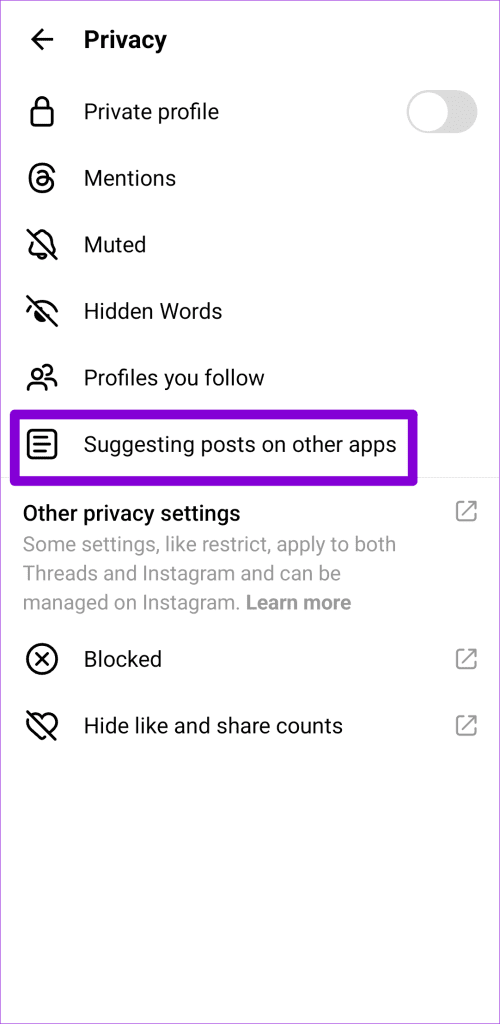
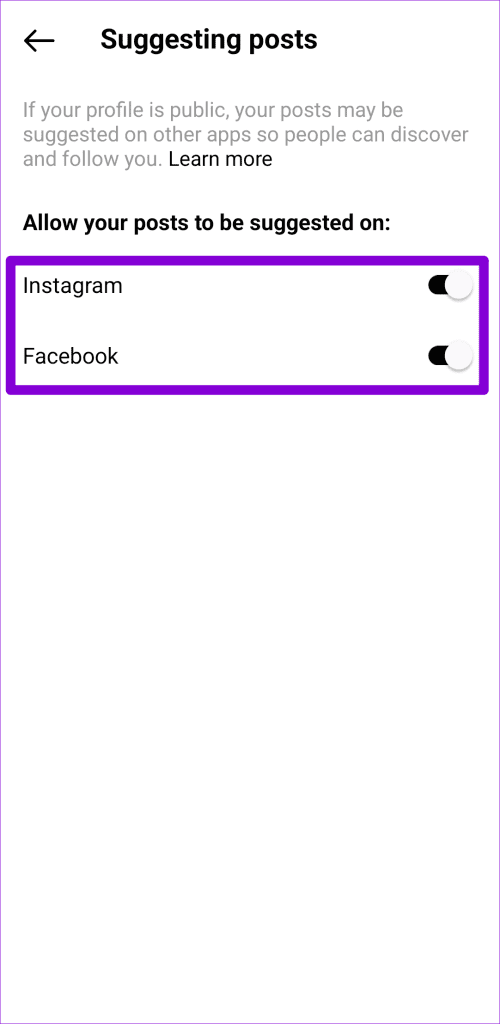
FAQs
1. Gibt es eine Möglichkeit, alle vorgeschlagenen Beiträge auf Instagram zu deaktivieren?
Öffnen Sie das Einstellungsmenü in der Instagram-App, tippen Sie auf Vorgeschlagene Inhalte und aktivieren Sie den Schalter neben „Vorgeschlagene Beiträge im Feed pausieren“.
2. Wie deaktiviere ich Threads-Benachrichtigungen auf meinem Telefon?
Öffnen Sie das Menü „Einstellungen“ in der Threads-App und gehen Sie zu „Benachrichtigungen“. Deaktivieren Sie dann nacheinander alle Thread-Benachrichtigungen .
3. Wird durch das Löschen von Threads mein Instagram-Konto gelöscht?
Nein, die Deaktivierung oder Löschung Ihres Threads-Kontos hat keine Auswirkungen auf Ihr Instagram-Konto.
Entfernen Sie Threads auf Instagram
Metas Bemühungen, das Engagement in Threads zu steigern, wirken manchmal erzwungen oder spammig. Glücklicherweise können Sie mithilfe der oben genannten Tipps verhindern, dass Threads-Beiträge und Benachrichtigungen in der Instagram-App angezeigt werden.


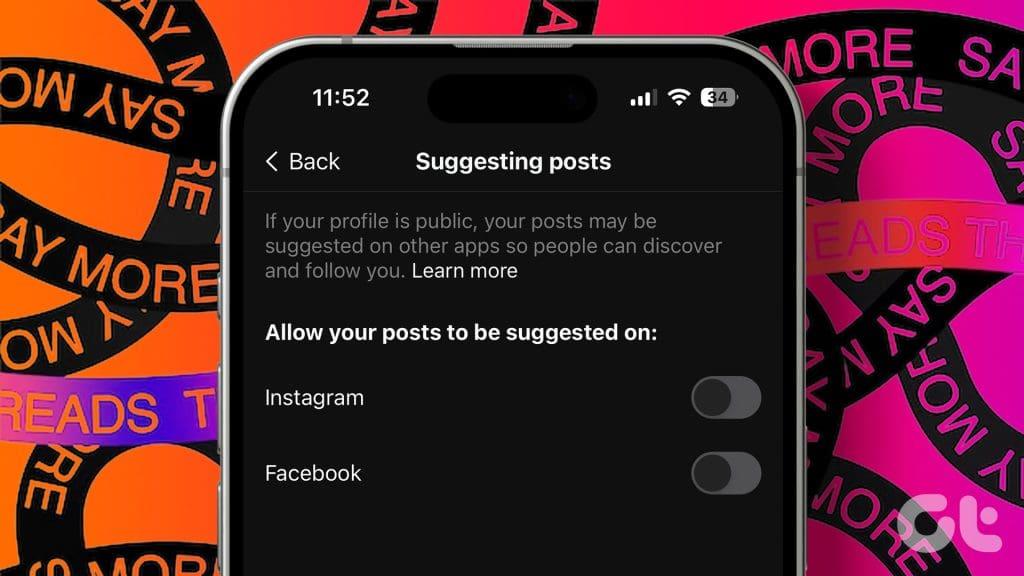
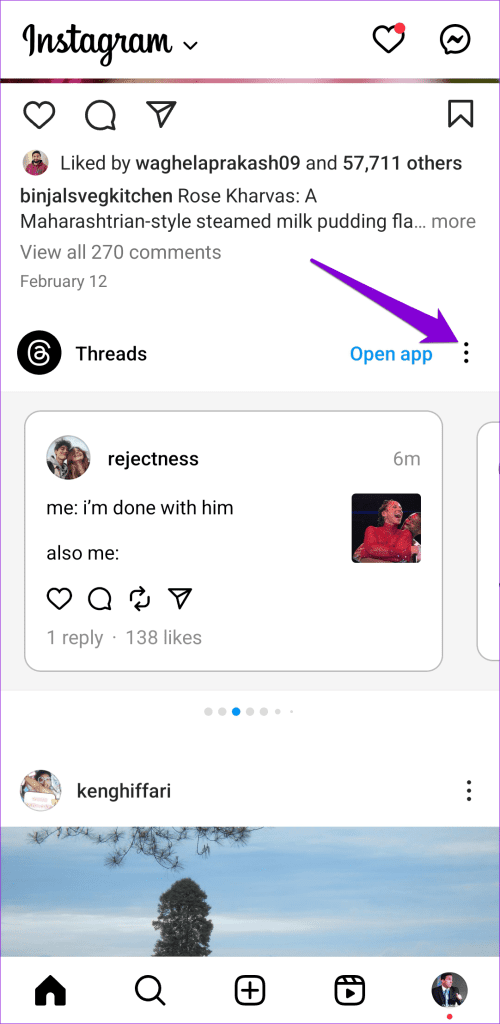

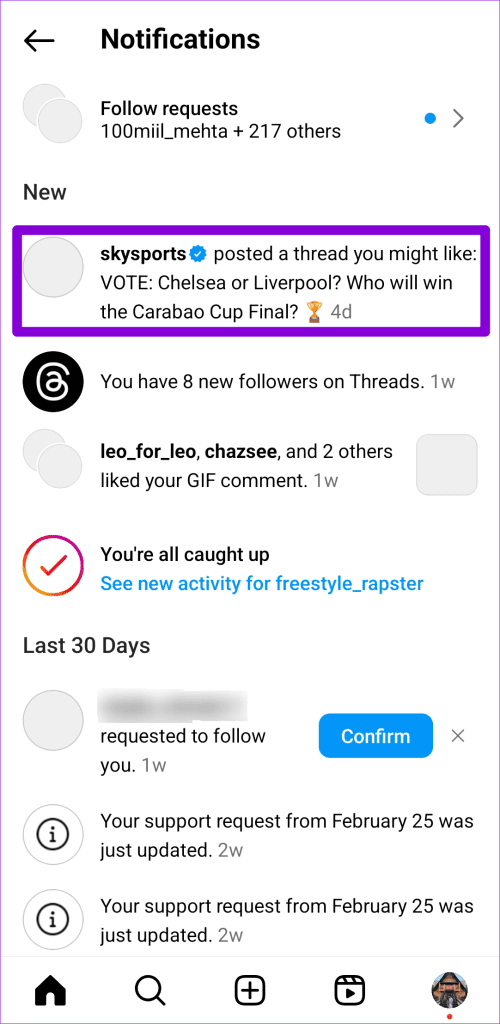
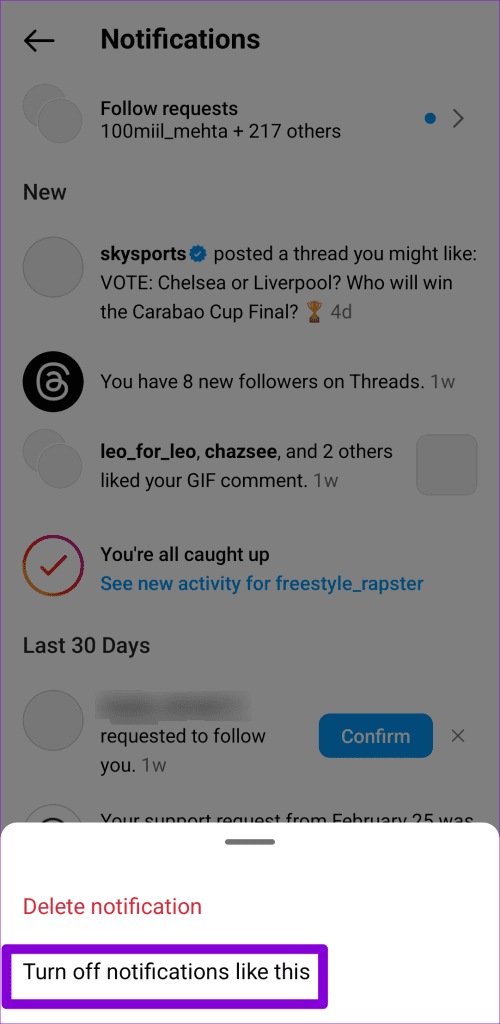
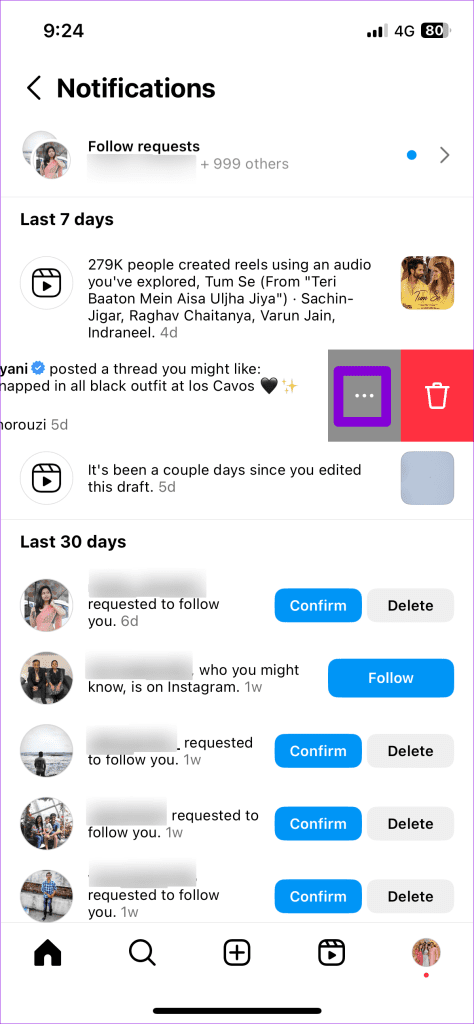
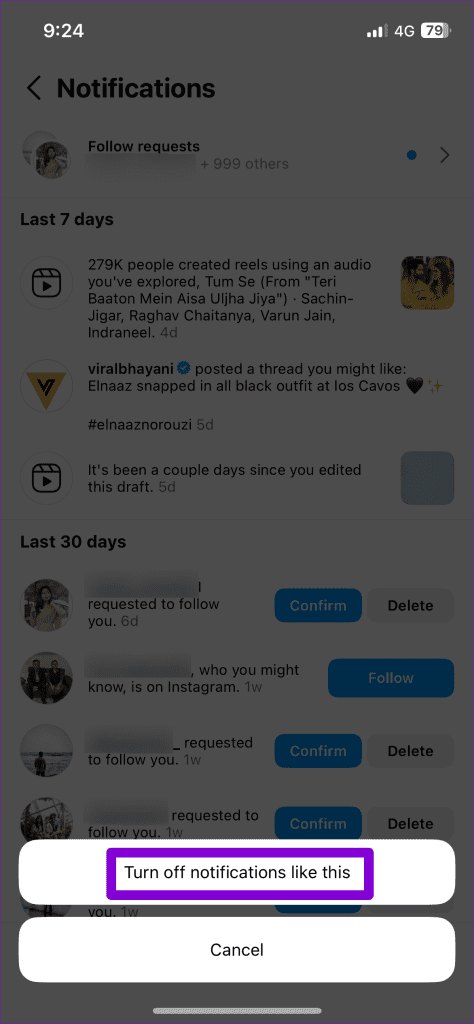


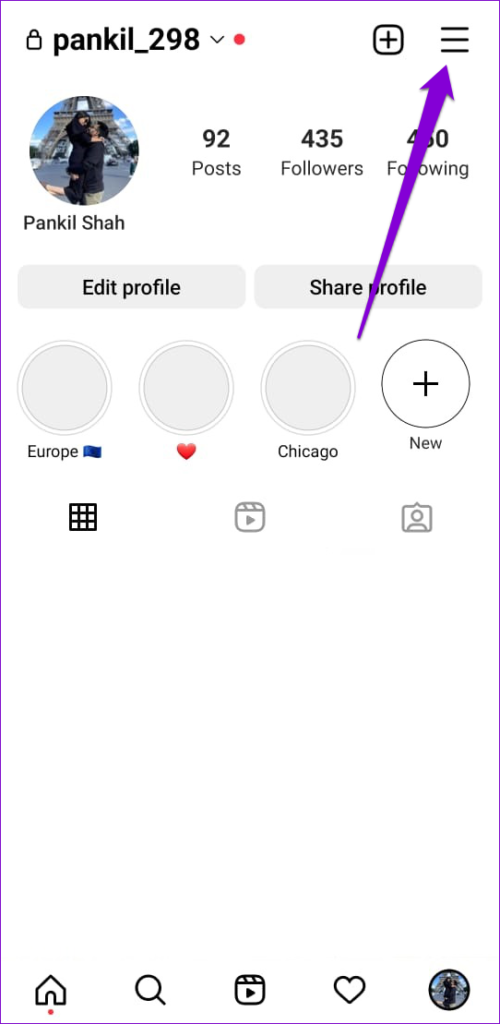
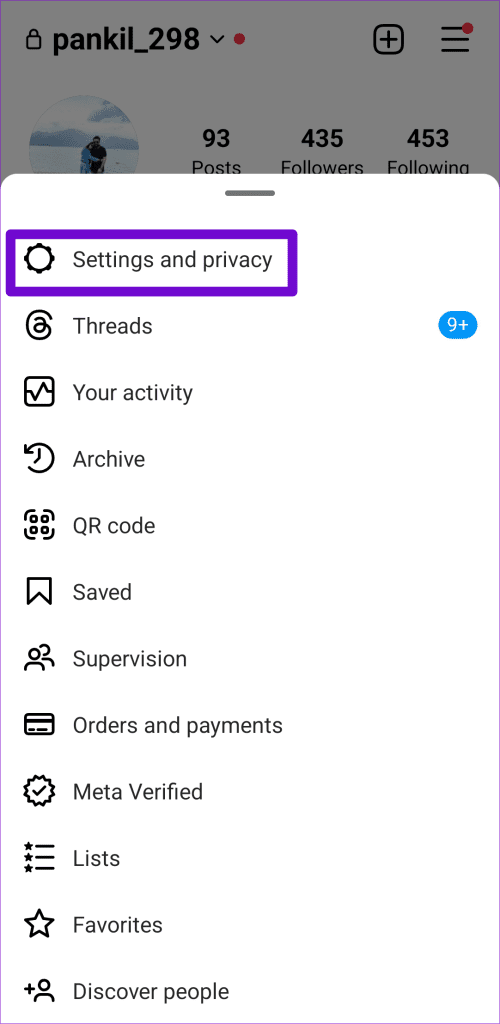
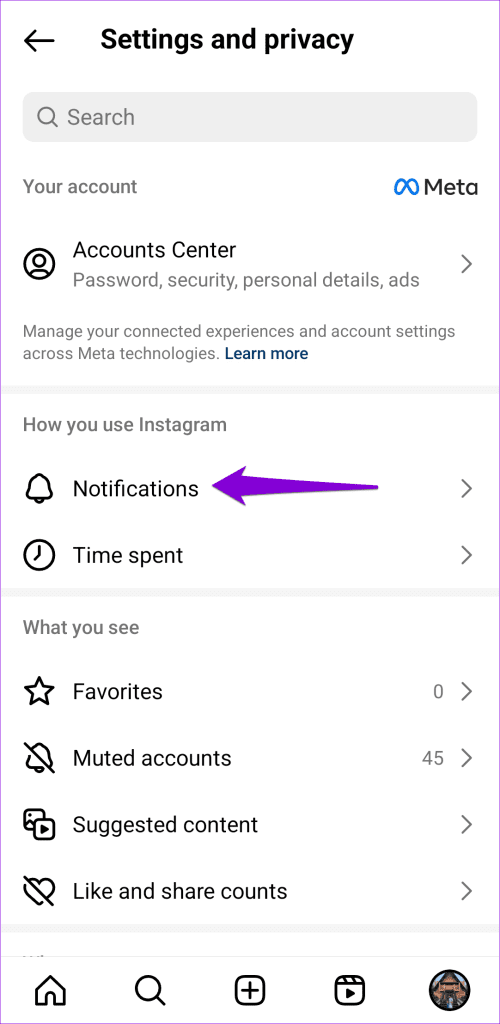
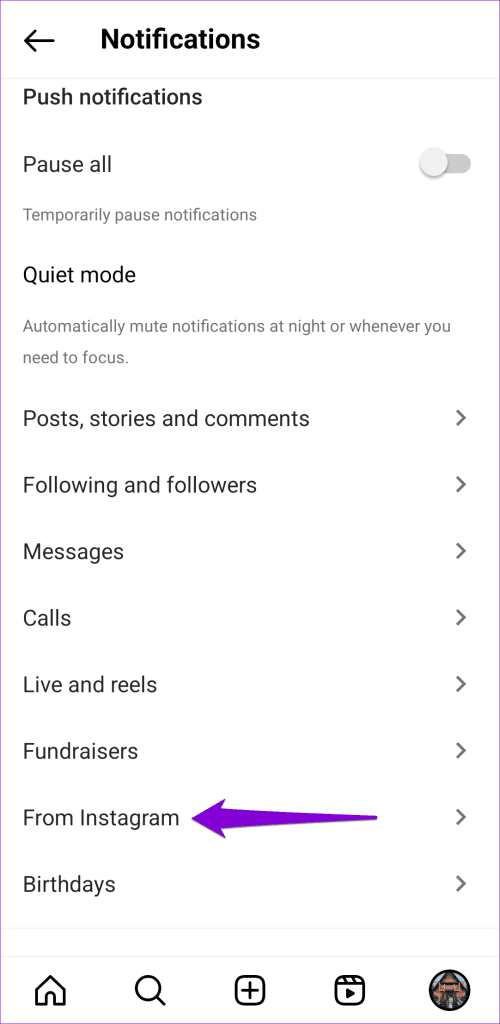
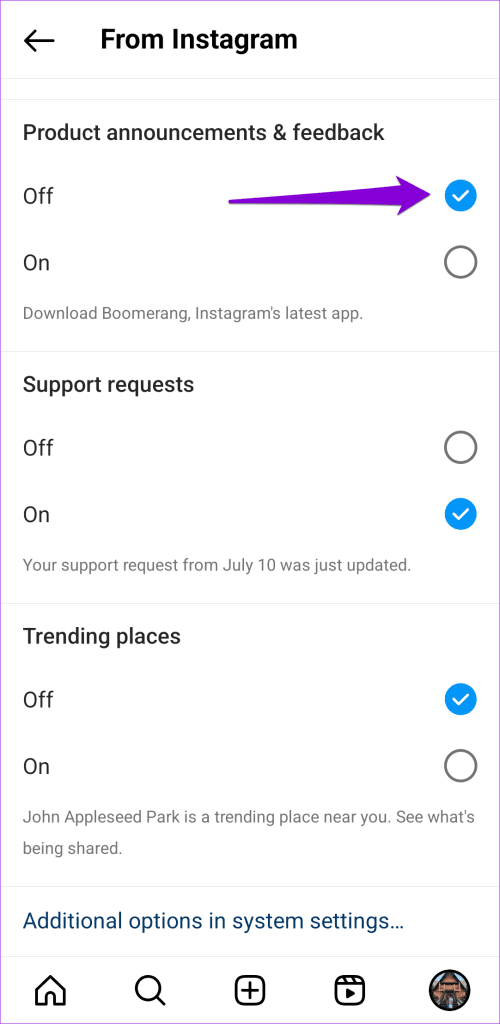
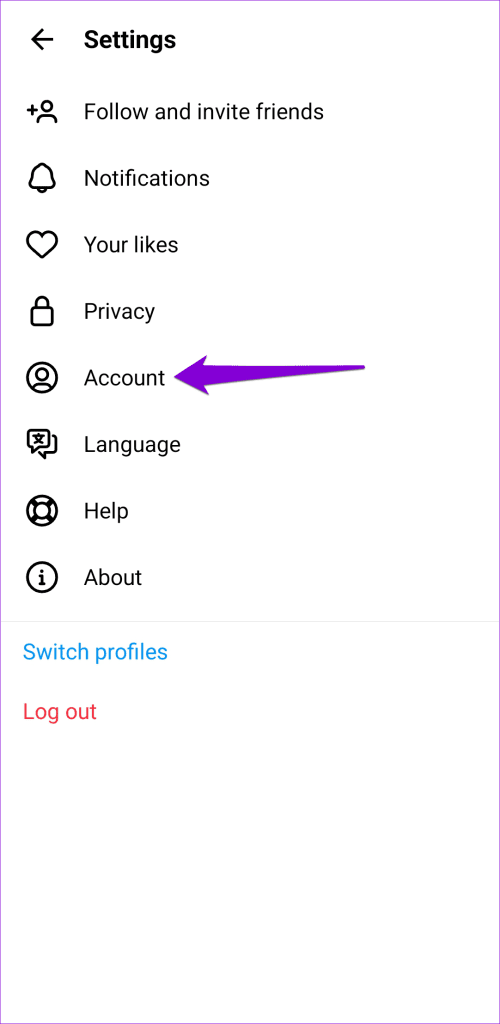
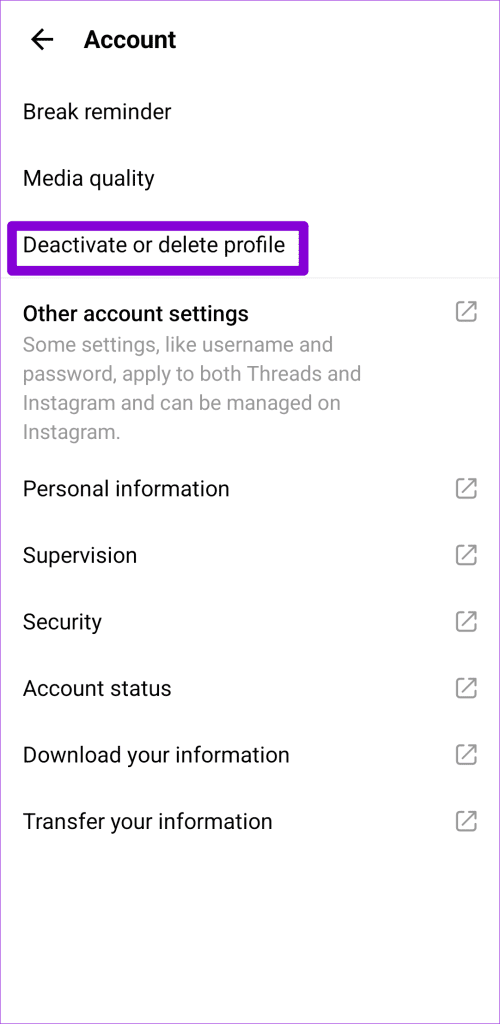
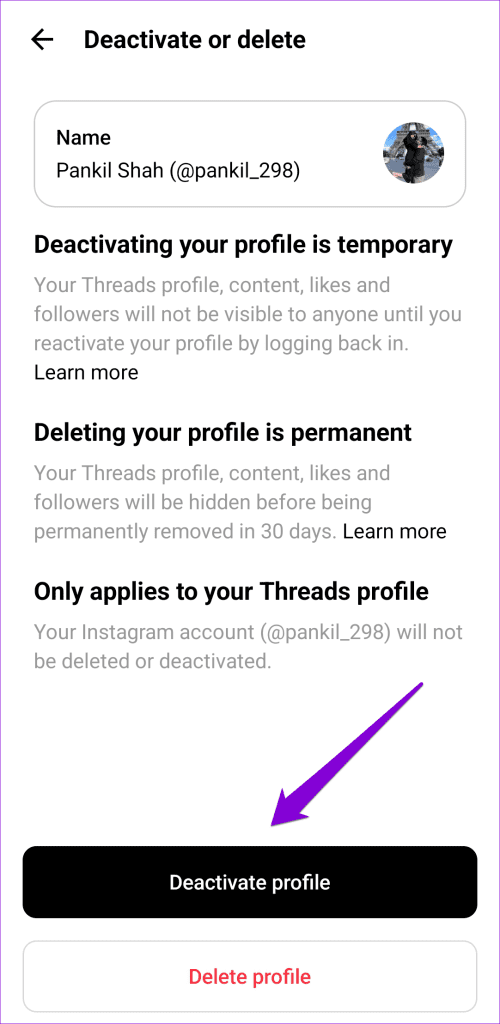
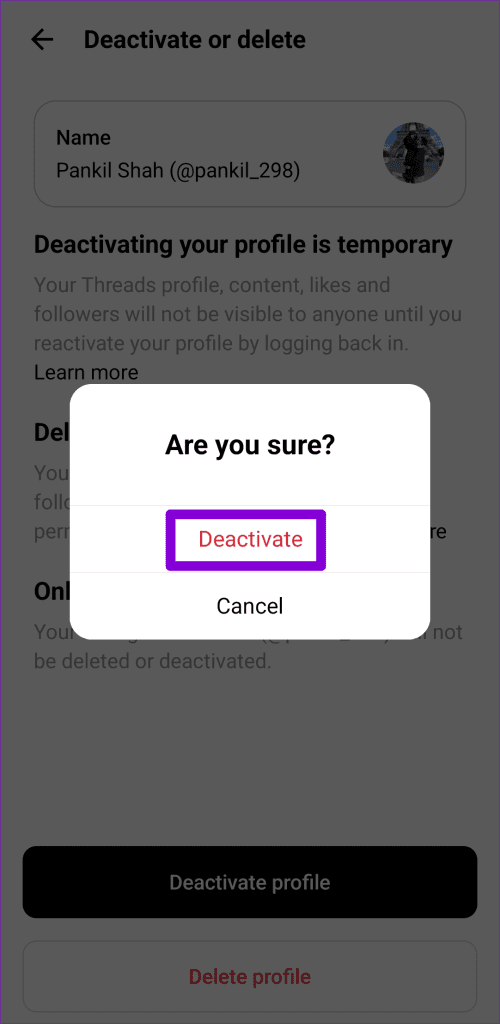
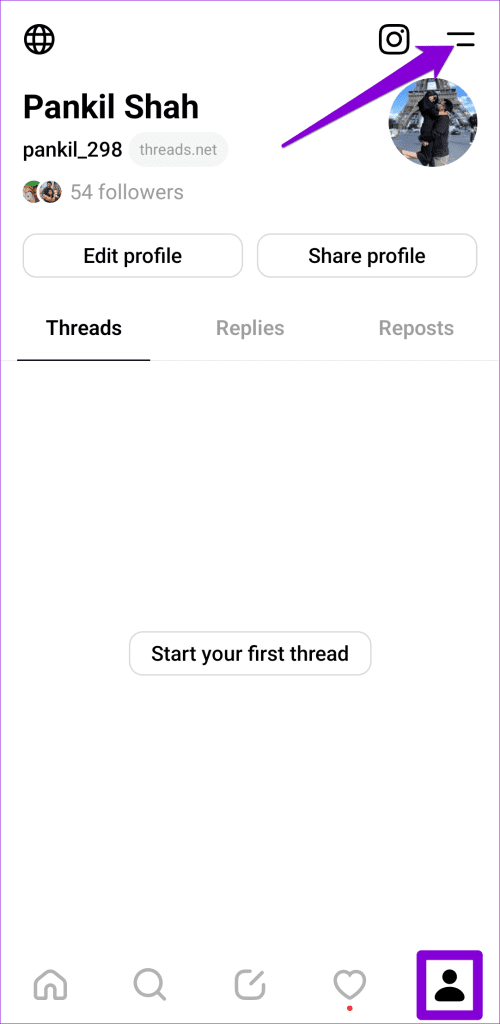
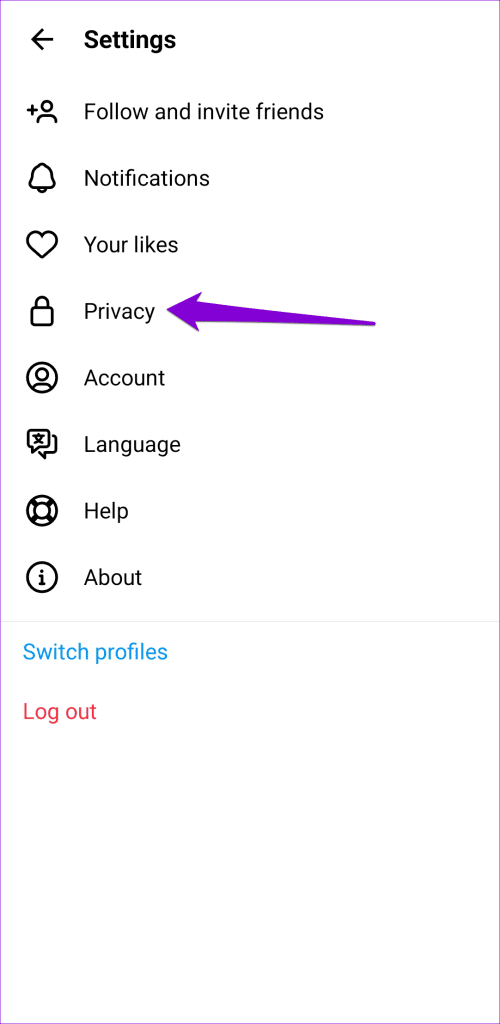
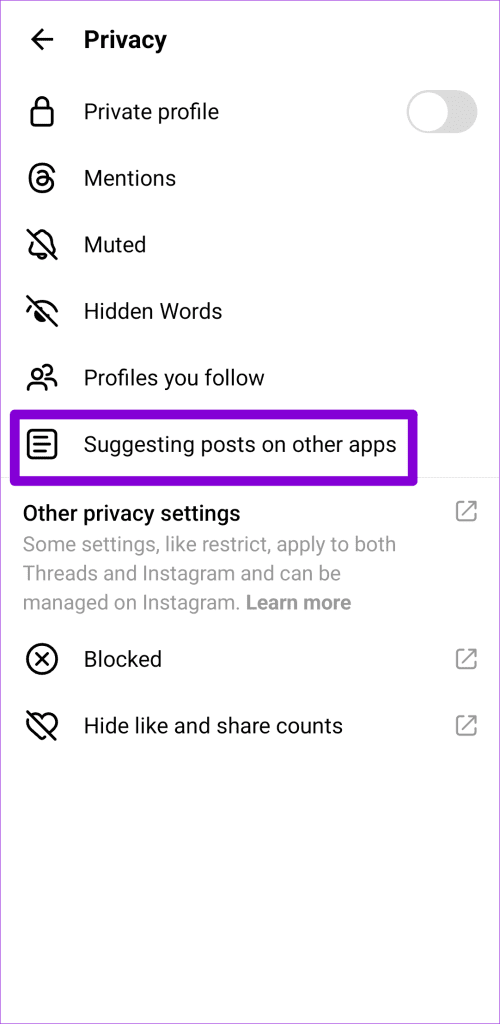
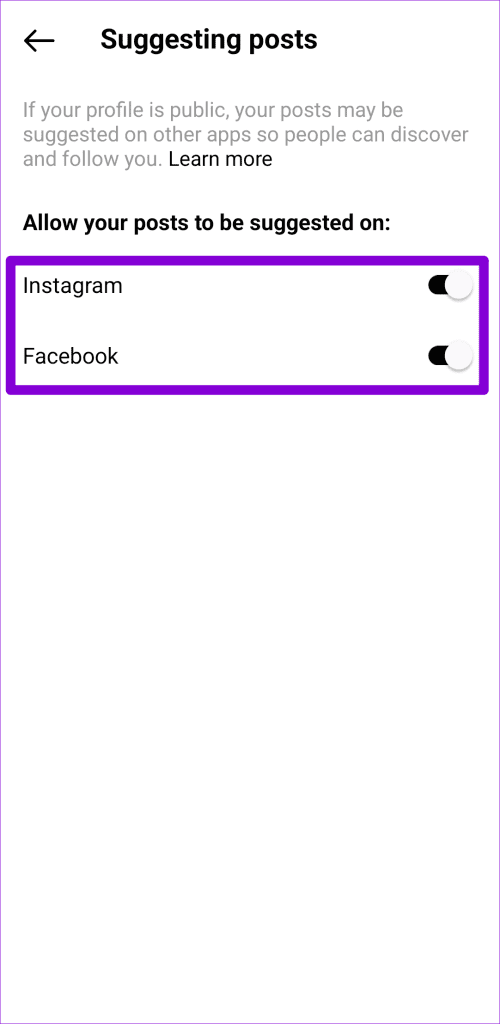


![So deaktivieren Sie Benachrichtigungen in Microsoft Teams [AIO] So deaktivieren Sie Benachrichtigungen in Microsoft Teams [AIO]](https://cloudo3.com/resources8/images31/image-2249-0105182830838.png)





![Bedingte Formatierung basierend auf einer anderen Zelle [Google Tabellen] Bedingte Formatierung basierend auf einer anderen Zelle [Google Tabellen]](https://cloudo3.com/resources3/images10/image-235-1009001311315.jpg)